- Registreringseditoren er et vigtigt Windows-værktøj, der giver brugerne mulighed for at se Windows-registreringsdatabasen og foretage ændringer.
- Ligesom enhver systemfunktion, er du nødt til at løbe ind i fejl, når du bruger den til at foretage ændringer på din computer.
- En af de mest almindelige fejl er manglende import, og dette er forårsaget af en masse problemer som beskadiget software og malware

xINSTALLER VED AT KLIKKE PÅ DOWNLOAD FIL
Denne software vil reparere almindelige computerfejl, beskytte dig mod filtab, malware, hardwarefejl og optimere din pc til maksimal ydeevne. Løs pc-problemer og fjern virus nu i 3 nemme trin:
- Download Restoro PC Repair Tool der følger med patenterede teknologier (patent tilgængeligt her).
- Klik Start scanning for at finde Windows-problemer, der kan forårsage pc-problemer.
- Klik Reparer alle for at løse problemer, der påvirker din computers sikkerhed og ydeevne.
- Restoro er blevet downloadet af 0 læsere i denne måned.
Det Registreringseditor er et kraftfuldt værktøj, der giver dig mulighed for at foretage ændringer i din Windows-registreringsdatabasen. Du kan bruge det til tilføje, fjerne eller ændre registreringsdatabasenøgler og værdier.
Men hvis du prøver at importere en .reg-fil der indeholder ugyldige data, kan du modtage en fejlmeddelelse. Heldigvis er der et par måder, du kan løse dette problem på, og det er det, jeg vil tage fat på i dag.
Hvad forårsager registreringsfejl?
Der er tre hovedårsager til, at registreringseditoren ikke kan importere fejl.
- Over tid, når du installerer og afinstallerer programmer, kan dit register blive fyldt med gamle poster og ødelagte indstillinger. Dette kan føre til stabilitets- og ydeevneproblemer på din pc.
- Dårlige drivere eller anden software kan ødelægge registreringsdatabasen og forårsage disse fejl.
- Virus eller anden malware kan også forårsage denne fejl.
Sådan rettes kan ikke importere fejl i Registreringseditor
1. Brug Windows Registry Editor
- Trykke Windows+ R og skriv Regedit i søgefeltet.
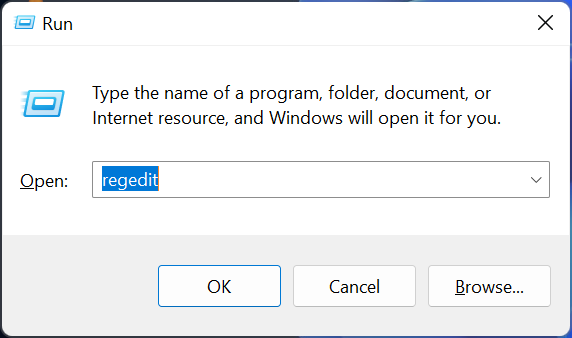
- Tryk på Enter. Registreringseditoren åbnes nu.
- Gå til Filer i registreringseditoren, og vælg derefter Importer.

- Gå til placeringen af. REG-fil, som du vil importere. Vælg filen og klik på Åbn, og vælg derefter Ja når du bliver bedt om det.
- Luk registreringseditoren og genstart din computer.
- 3 måder at rette MSI Afterburner FPS-tæller på, når den ikke virker
- Kan du ikke synkronisere med Pi Network? 3 måder at løse det på nu
- Sådan rettes fejlkode 22 på MSI Afterburner og luk din pc sikkert
- Hvad er LinkedIn Ukendt værtsfejl, og hvordan rettes det
- Hvad er Spectrum NETGE-1000-fejl, og hvordan man hurtigt fikser det
2. Brug en anden. REG fil
Hvis du stadig får fejlen Kan ikke importere i Registreringseditor, så prøv at bruge en anden. REG fil. Sørg for, at filen er fra en pålidelig kilde og kompatibel med din nuværende version af Windows.
3. Brug kommandoprompten
- Klik på Start, skriv cmd i søgefeltet, og tryk på Gå ind.
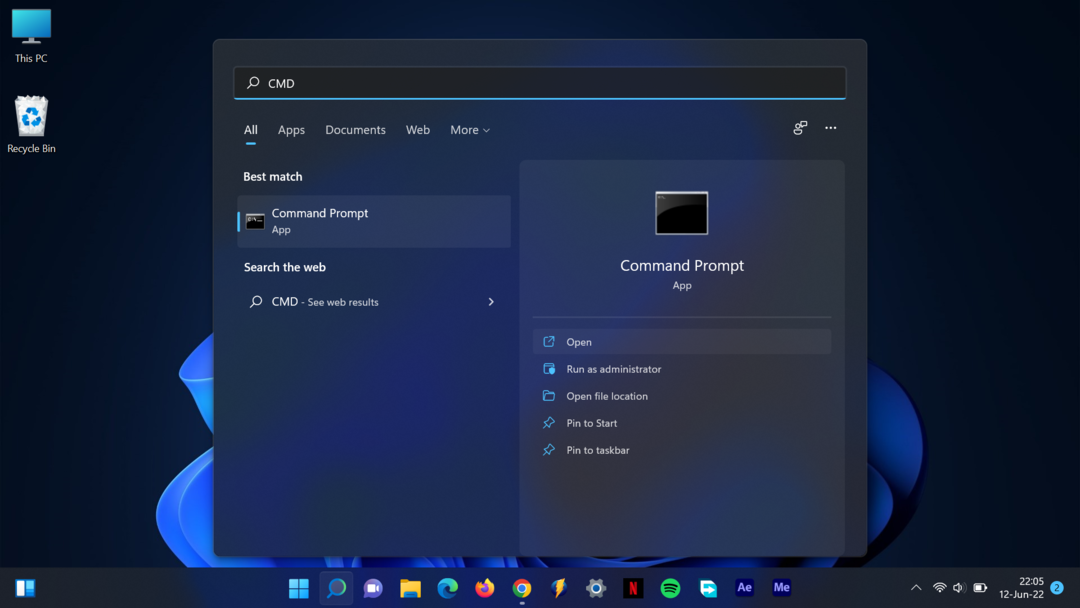
- I kommandoprompten skal du skrive følgende kommando og trykke på Gå ind:
reg import filnavn.reg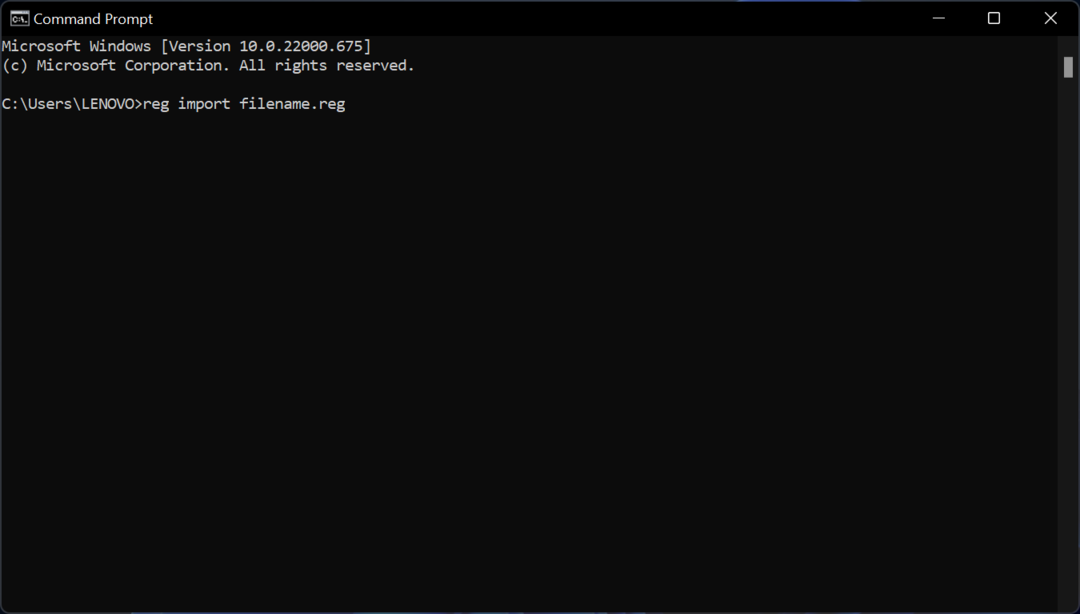
- Erstatte filnavn.reg med navnet på den .REG-fil, du vil importere.
- Luk kommandoprompten og genstart din computer.
Husk, at du skal have en ny .REG-fil klar, for at disse metoder kan fungere. Du kan downloade dem fra Sider med Windows registreringsdatabasen.
Disse er tre måder at rette fejlen Kan ikke importere i Registreringseditor. Hvis du stadig har problemer, så kontakt Microsoft. For flere fejlmeddelelser i Registreringseditor, tjek vores hjemmeside.
 Har du stadig problemer?Løs dem med dette værktøj:
Har du stadig problemer?Løs dem med dette værktøj:
- Download dette PC-reparationsværktøj bedømt Great på TrustPilot.com (download starter på denne side).
- Klik Start scanning for at finde Windows-problemer, der kan forårsage pc-problemer.
- Klik Reparer alle for at løse problemer med patenterede teknologier (Eksklusiv rabat til vores læsere).
Restoro er blevet downloadet af 0 læsere i denne måned.

